1.服务器名称点开下拉框,选择浏览更多
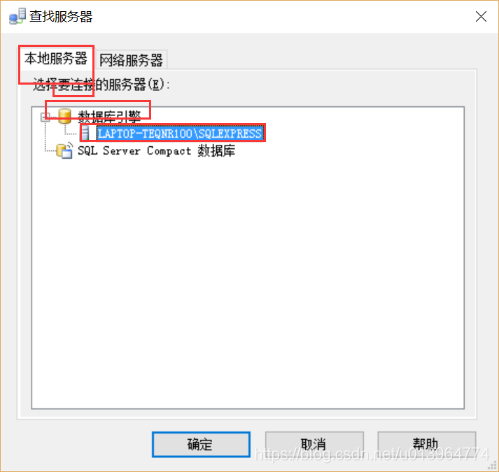
选择本地服务器,展开数据库引擎,选择里面的服务器点击确认
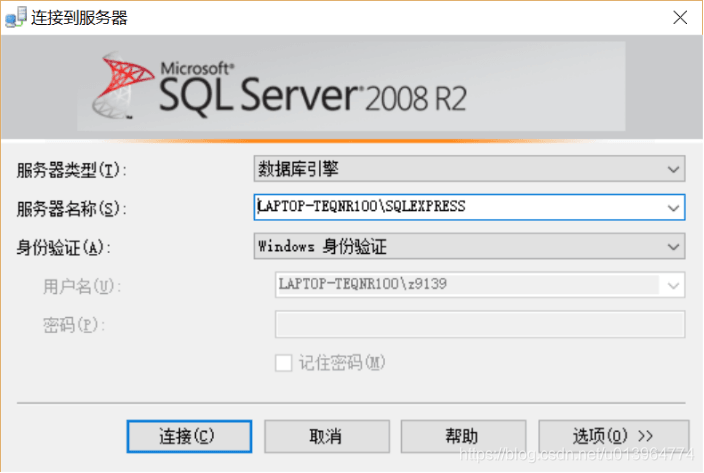
然后选择window登录
接下来需要设置server身份登录
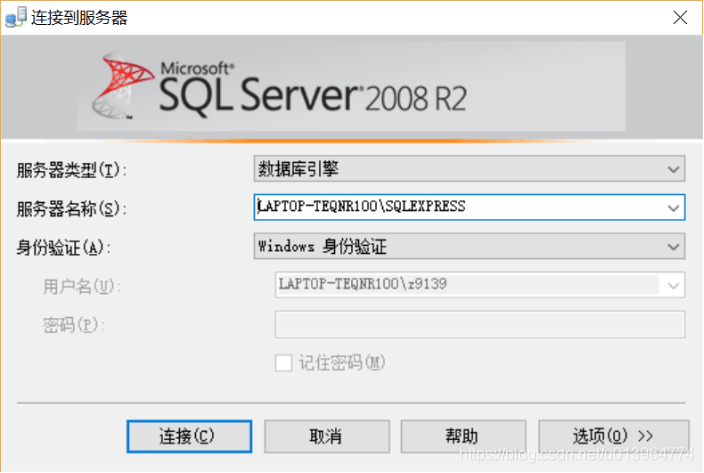
右击服务器,选择属性

安全性选择sql server
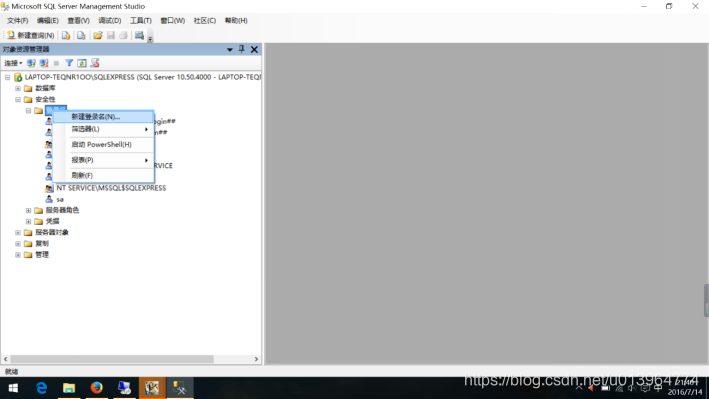
然后展开数据库的安全性,新建登录名
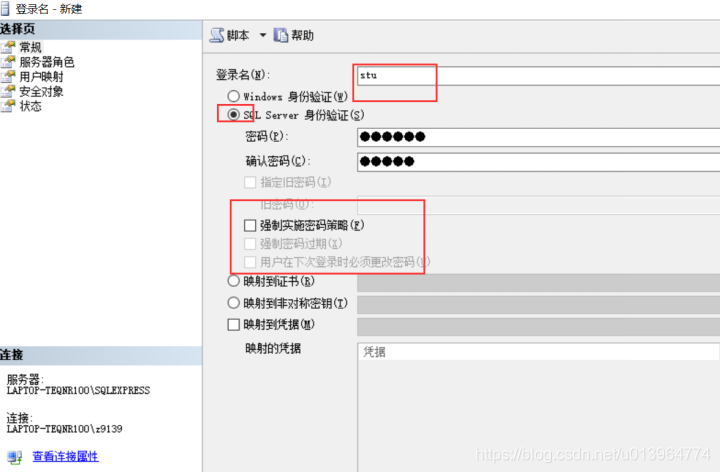
输入登录名,选择sql server身份验证
输入密码,取消强制实施密码策略

状态栏确保两个是启用的
然后需要配置sqlserver的访问端口和重启服务
打开sql的配置管理器
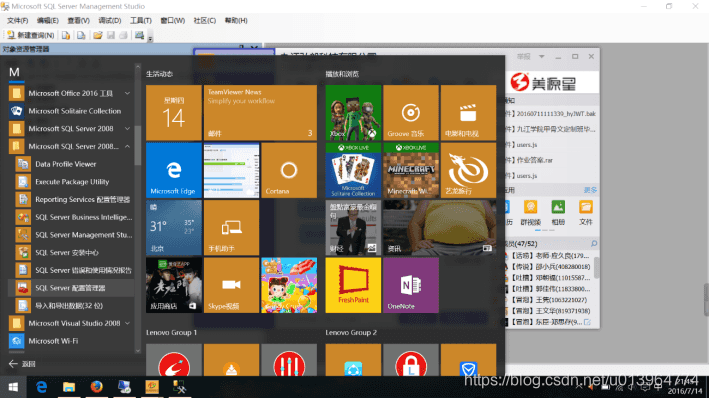
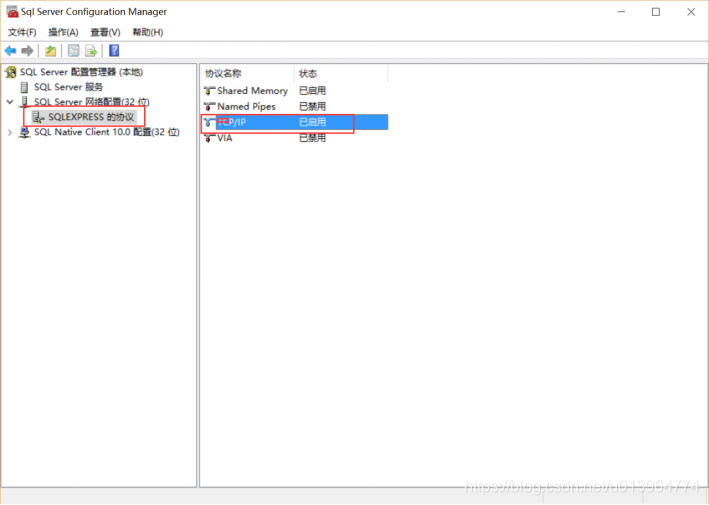
展开网络协议,启动Tcp/ip
双击Tcp/ip
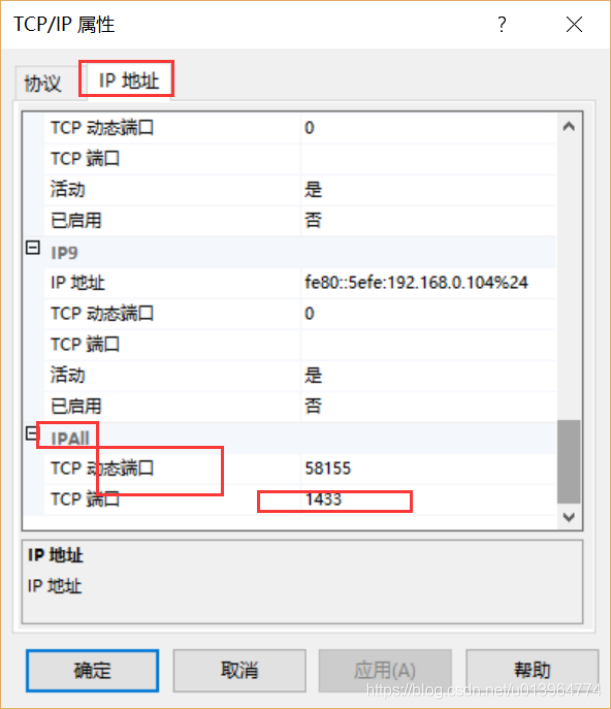
点击ip地址选项卡,拉到底部,将ipAll的TCP端口改成1433

最后重启sql server服务
数据库还原步骤
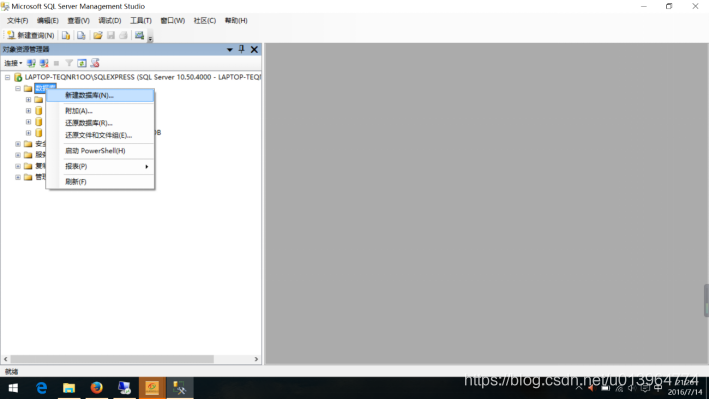
打开sql数据库
选择数据库,右击新建数据库
名字名字随便,最好叫和原来的一样,这样就不要改后台的数据库连接名称了
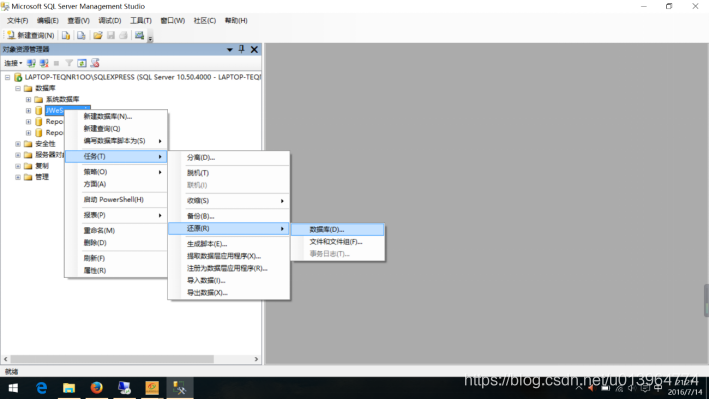
新建好的数据库右击,任务,还原,数据库
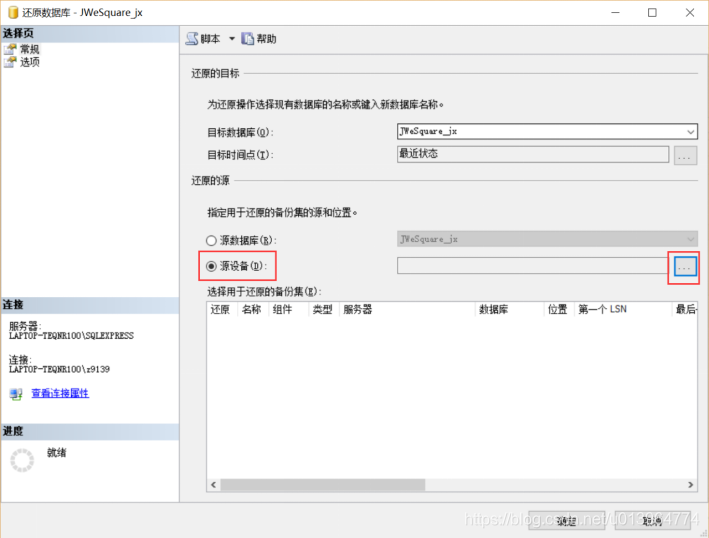
单选按钮选到原设备,选择你的备份文件

选择好源设备后记得勾上
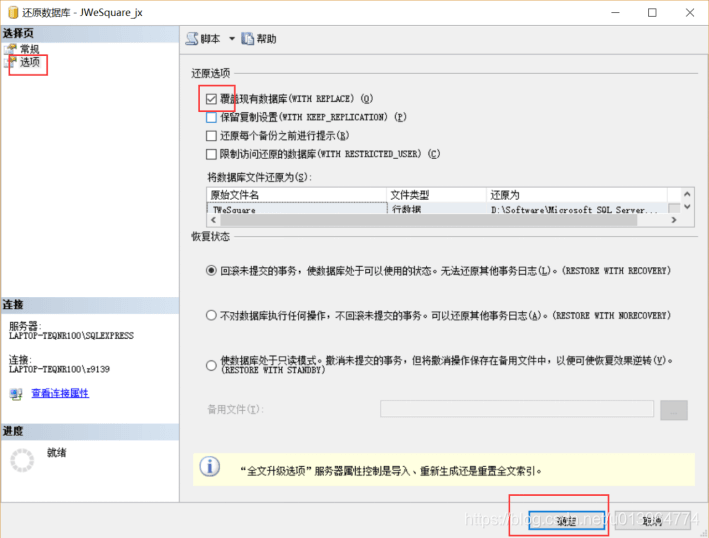
然后点击选项也得选项,勾上覆盖选项,点击确认就可以还原数据库
到此这篇关于SqlServer身份验证登录配置的文章就介绍到这了,更多相关Sql身份验证 内容请搜索插件窝以前的文章或继续浏览下面的相关文章希望大家以后多多支持插件窝!